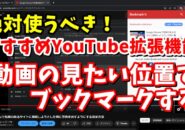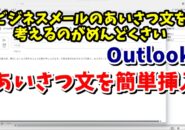Warning: Trying to access array offset on value of type bool in /home/kaz3417/pclessontv.com/public_html/wp-content/themes/izm_tcd034/functions/short_code.php on line 32
Warning: Trying to access array offset on value of type bool in /home/kaz3417/pclessontv.com/public_html/wp-content/themes/izm_tcd034/functions/short_code.php on line 32
今回は、毎日開く複数のWebサイトを
同時に一発で開く方法をご紹介します。
<スポンサードリンク>
■使用ソフト
・動画キャプチャー:Bandicam
・動画編集:filmoraX
たとえば、朝パソコンを起動した時に
よく開くWebサイトが複数ある場合
もちろん、一つ一つ
開いていってもいいんですが
Webブラウザのお気に入りの機能を
うまく使うことによって
こういった複数のサイトを
一発で同時に開くことができます。
ちょっとしたことではありますが
この設定をしておくと、すごく便利です。
設定の手順を動画で解説していますので
気になる方は、以下よりご覧ください↓
※動画ではMicrosoft Edgeを使って解説していますが
Google Chromeなど、他のブラウザでも使えます。
ではでは、今回はこのへんで。
<スポンサードリンク>